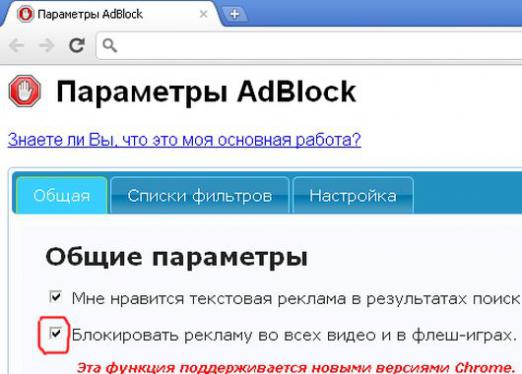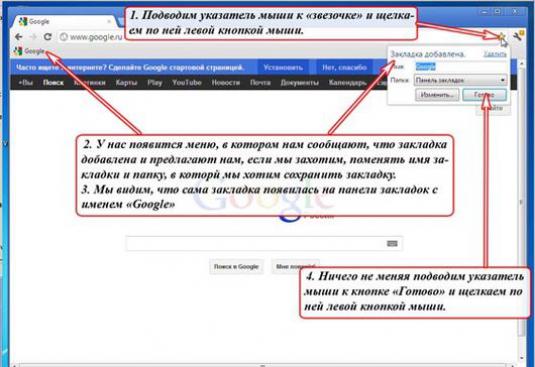Comment restaurer Chrome (Chrome)?

De nombreux utilisateurs de PC ne savent pas comment récupérerChrome si tous les favoris sont supprimés Vous devez ouvrir le navigateur IE, il suffit d'ouvrir un dossier. Tout ce dont vous avez besoin est la disposition du panneau en haut de la fenêtre. Pour restaurer Google Chrome, copiez la ligne suivante dans la barre d'adresse et remplacez USERNAME par votre propre nom d'utilisateur Windows: C: UsersAppDataLocalGoogleChromeUser DataDefault nom d'utilisateur. Ce dossier va vous aider, restaurer les signets en chrome.
Si vous n'êtes pas sûr de votre nom d'utilisateur,ouvrez le menu Démarrer et regardez en haut à droite du menu. Vous verrez deux fichiers de marque-pages lorsque le dossier est ouvert. Le fichier de signets contient tous vos signets actuels. Bookmarks.bak contient la sauvegarde la plus récente de vos signets. Avant de continuer, vérifiez la date sur le fichier Bookmarks.bak pour vous assurer qu'il a été créé avant de supprimer vos favoris. Si le fichier est plus récent, les signets ne peuvent pas être restaurés.
Pour éviter d'éventuels problèmes, avec une sauvegardecopier des fichiers et avant de commencer à travailler. Sélectionnez simplement les fichiers et appuyez sur Ctrl + C. Réduire toutes les fenêtres pour afficher le bureau. Cliquez sur l'espace vide sur le bureau et appuyez sur Ctrl + V. Cela fournit une sauvegarde des fichiers d'origine si quelque chose ne va pas.
Revenez maintenant au dossier Google Chrome.juste ouvert. Cliquez avec le bouton droit sur le signet et sélectionnez Renommer. Renommez le fichier en Bookmarks.old. En fait, vous rendez ce fichier lisible dans Chrome. Ensuite, cliquez avec le bouton droit sur Bookmarks.bak et sélectionnez Renommer. Renommez le fichier en signets. Assurez-vous de supprimer la partie .bak du nom. Cela transforme la copie de sauvegarde du fichier dans le fichier de signet en cours. Si tout semble bon, supprimez Bookmarks.old et les deux fichiers que vous avez copiés sur le bureau.
Comment restaurer des onglets dans Chrome si accidentellement fermé
Si vous fermez accidentellement un onglet dans votre navigateurGoogle Chrome Cela peut être très frustrant. Chrome vous permet d'ouvrir facilement des onglets privés, même si vous fermez d'autres onglets après. Ces instructions pour les ordinateurs Windows et Mac vous montreront différentes façons de restaurer ou d'annuler des onglets privés accidentels.
En utilisant le raccourci clavier Ctrl + Maj + T, Chrome ouvrira le dernier onglet qui a été fermé dans le système Windows. En outre, Ctrl + Maj + T s'ouvrira et le dernier onglet dans le système Mac.
Si vous utilisez à nouveau la combinaison de touches,un onglet sera ouvert qui a été fermé avant. Cela peut être répété pour restaurer les 10 derniers onglets qui ont été fermés pendant la session de navigation.
Ouvrez un nouvel onglet. Les onglets récemment fermés sont situés dans le coin inférieur droit de la page. Vous trouverez les 3 derniers onglets qui ont été récemment fermés lors de votre session de navigation. Cela fonctionne sur toutes les versions de Chrome.
Comment restaurer l'historique dans Chrome
Si vous avez une barre d'outils Googleinstallé ou avoir un compte sur Gmail, il peut stocker un historique du site et vous pouvez le voir là. Vous pouvez également essayer différents logiciels pour la récupération de données.